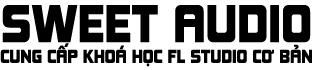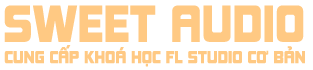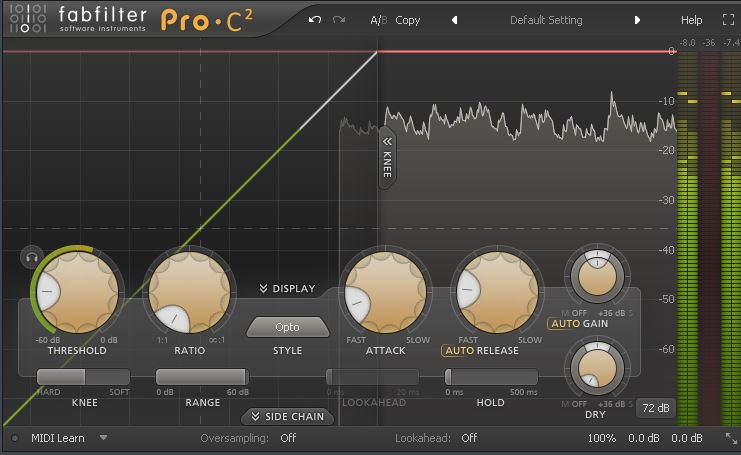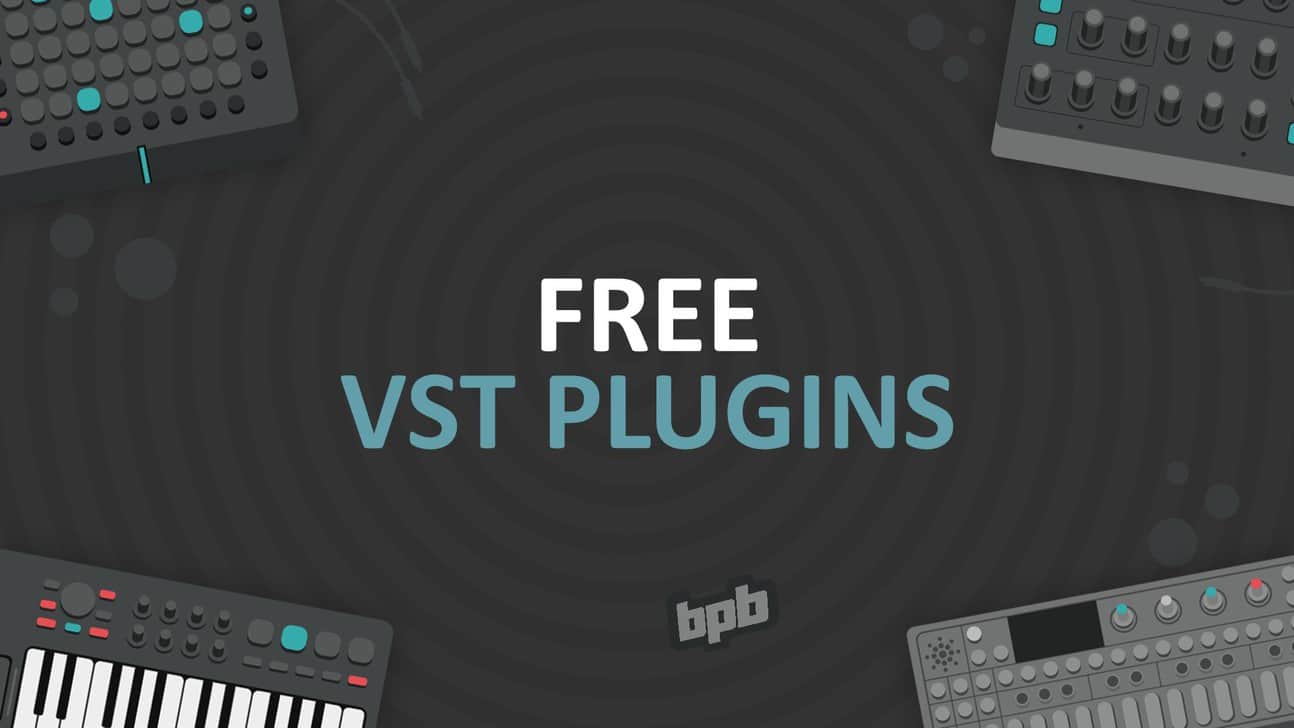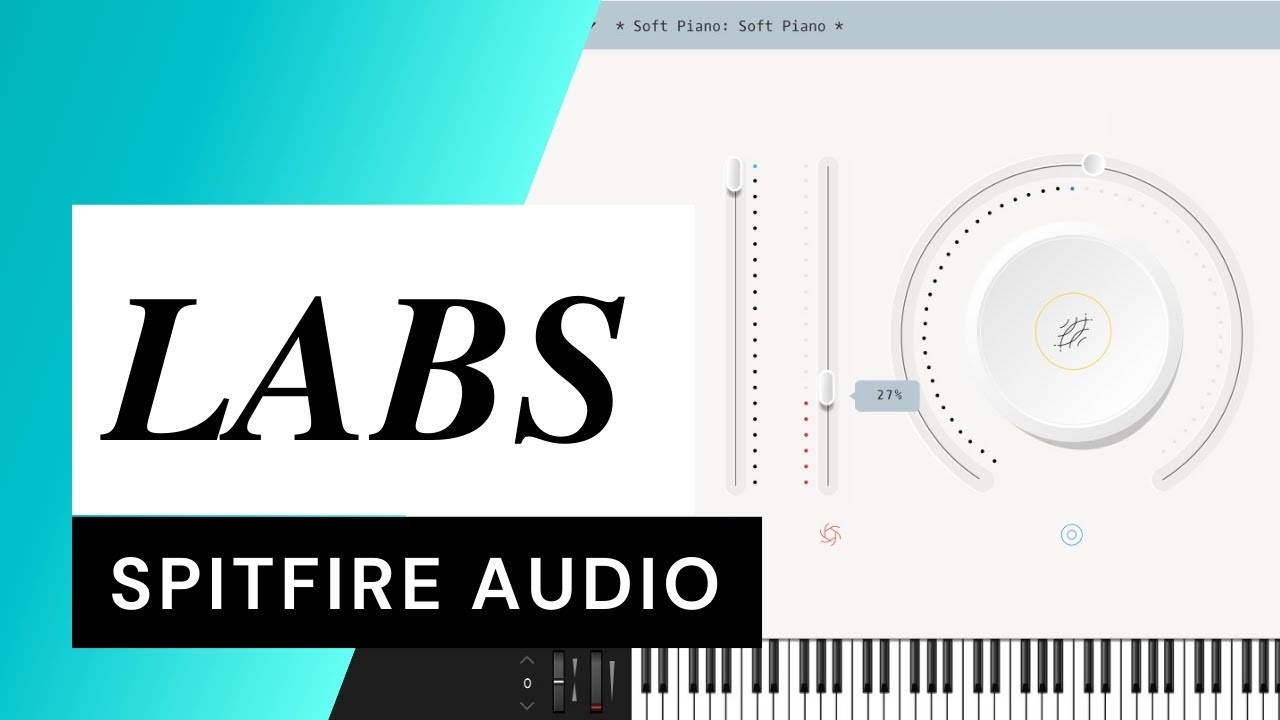Compressor Fabfilter Pro C2 là một trong những VST Compressor hay dùng nhất đối với các Producer. Nhờ giao diện dễ dùng, hình ảnh rõ ràng, nên đã hỗ trợ rất nhiều trong việc làm nhạc trở nên gần gũi hơn và trực quan hơn. Bài viết này, HocFLStudio và bạn sẽ cùng tìm hiểu cách sử dụng VST này nhé.
Bài viết có tham khảo hướng dẫn của kênh Youtube Music Creating.
Download Fab Filter Pro C2
Fab Filter Pro C2 nếu muốn chính hãng sẽ có giá là $149. Để sử dụng vst này, bạn hãy Google và tìm link tải nhé.
Giao diện sử dụng
Đầu tiên, chúng ta sẽ thấy màn hình chính của Pro C2 là các tín hiệu trước và sau khi bị nén (bạn cần bật audio lên để thấy). Để điều chỉnh các tuỳ chỉnh về nén, các bạn sẽ vặn các núm vặn ở công cụ dưới cũng như có thể lựa chọn các preset có sẵn của nhà sản xuất.
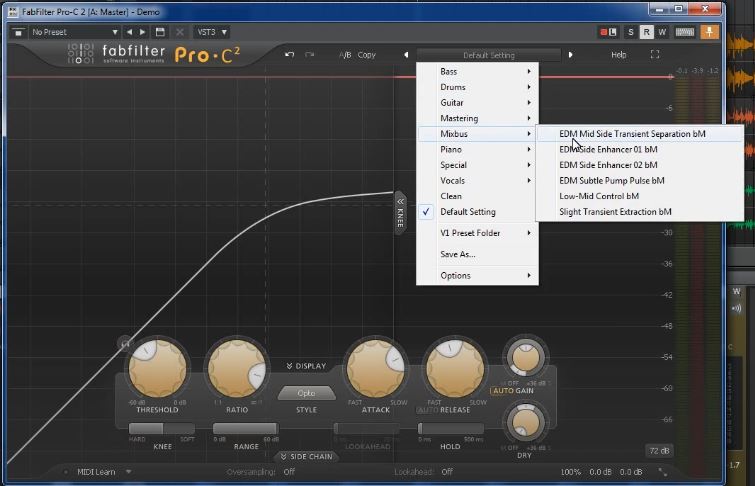
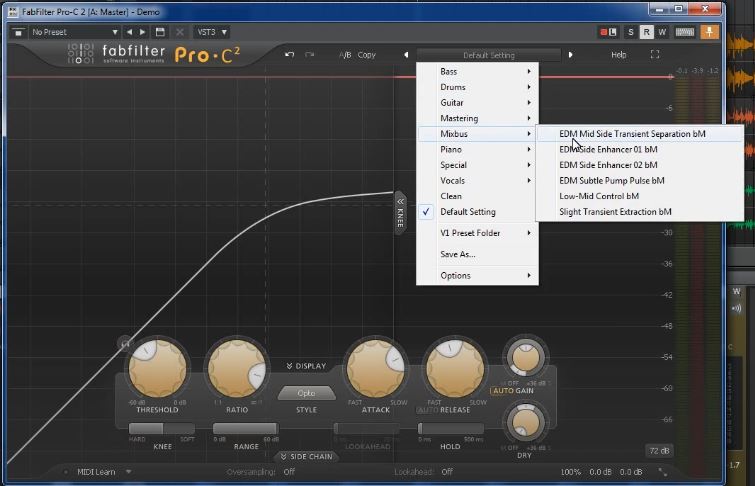
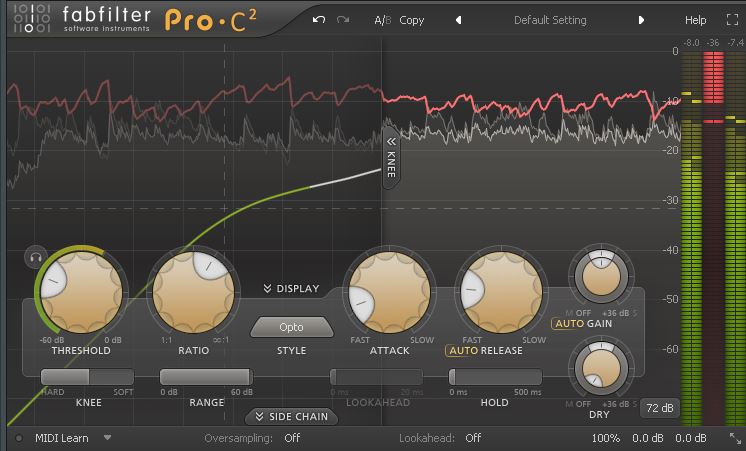
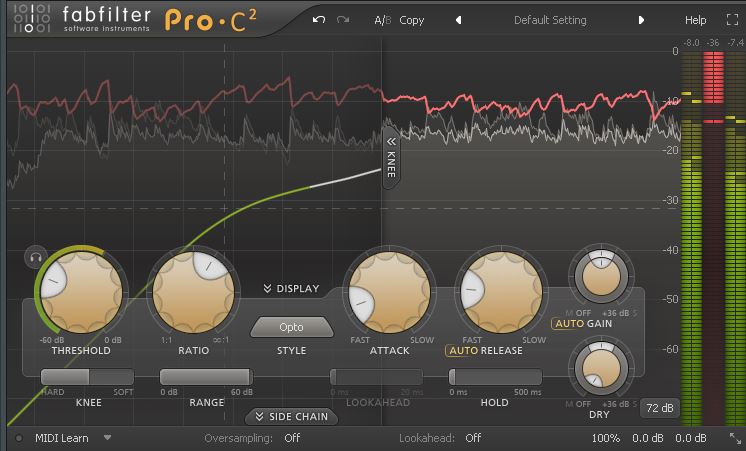
Để điều chỉnh thanh nén ấy, bạn cần hiểu về các thông số chính của Compressor.
Các thông số chính của Compressor
Threshold
Hay còn gọi là ngưỡng nén, là một thông số rất quan trọng trong Compressor. Nó sẽ quy định ở mức âm lượng nào, thì Audio của bạn sẽ bị nén. Bạn để Threshold càng thấp, thì càng nhiều sóng nhạc sẽ bị nén, ngược lại bạn để cao thì sẽ ít hơn.
Như trong Pro C2, nếu bạn hạ thấp Threshold, thì toàn bộ thanh nén sẽ giảm xuống. Các đoạn sóng nhạc ở dưới ngưỡng nén ấy đều sẽ bị nén.
Ratio
Được hiểu là tỉ lệ nén. Nó sẽ được viết theo dạng tỉ lệ, như là 1:1, 2:1, 3:1, 4:1 …. Chúng ta hiểu đơn giản, là bạn càng vặn Ratio lên cao, thì Audio sẽ càng bị nén nhiều.
Đầu tiên ở mức 1:1, Audio sẽ chưa bị nén gì hết. Bạn có thể nhìn thấy, khi bạn để Ratio ở mức 1:1, thanh nén sẽ thẳng tắp, và không có sóng nào bị nén cả.
Ngược lại, nếu chúng ta vặn Ratio hết sang phải, nó sẽ dừng ở số 100.00:1. Đây là một con số tượng trưng, gần như nó ở mức vô cực. Chúng ta thanh nén bị bẻ ngang với số mà Threshold đã chỉ định. Và toàn bộ âm thanh ở bên trên thanh nén rất mạnh, gần như sẽ bị cắt. Đây là mô phỏng của chiếc Limiter.
Như vậy, chúng ta sẽ căn chỉnh Ratio ở mức hợp lý ở giữa. Trong đó, nếu là Vocal, thì Ratio sẽ thường ở mức 4:1.
Attack
Attack là thời gian mà Compressor bắt đầu tác động nén. Bạn để Attack càng nhanh, thì C2 sẽ nén càng sớm. Bạn để Attack càng chậm, thì C2 sẽ tác động càng chậm.
Khác với 2 thông số trên, Attack không được biểu diễn trên thanh nén và bạn sẽ phải cảm nhận cũng như dựa vào kinh nghiệm để điều chỉnh Attack.
Release
Release ngược lại với Attack, là thời gian mà Compressor thôi tác động, để âm thanh trở về lại với thời điểm trước khi bị nén. Nói một cách dễ hiểu, bạn để Relase càng ngắn, thì tác động nén càng nhanh hết, Relase càng dài thì tác động nén càng lâu hết.
Tương tự Attack, Relase cũng không được biểu diễn trên thanh nén.
AutoRelease
Để hỗ trợ người dùng trong việc điều khiển Release, nhà sản xuất có nút Auto Release ở ngay dưới núm vặn Release. Đây là điều chỉnh tự động của nhà sản xuất giúp bạn dễ dàng điều chỉnh Relase tự động. Bạn vẫn có thể vặn núm Release như thường để can thiệp một chút, nhưng nếu bật AutoRelease thì đã hỗ trợ tự động rất nhiều rồi.
Auto Gain
Sau khi bị nén, âm lượng của Audio sẽ bị giảm xuống. Vì thế, để bù lại phần âm lượng bị mất đi, chúng ta sẽ sử dụng phần Gain bù. Ở đây, nhà sản xuất đã cho chúng ta nút Auto Gain, chúng ta chọn chức năng ấy là phần âm lượng mất đi tự sẽ được bù.
Nếu như bạn muốn tự mình điều chỉnh, bạn có thể tắt nó đi.
Wet Gain và Dry Gain
Đây là những thông số sẽ được sử dụng nhiều nếu như bạn sử dụng kỹ thuật nén song song. Ở mức phổ thông, bạn có thể không cần để ý 2 thông số này
Knee
Ở bên tay trái, phía dưới, chúng ta sẽ nhìn thấy thông số Knee. Knee là thông số giúp bạn điều chỉnh độ mượt mà và tự nhiên khi compressor biến đổi tín hiệu âm thanh từ trạng thái bình thường không nén (uncompressed) sang trạng thái bị nén (compressed).
Khi bạn tăng giảm Knee, bạn có thể thay ngay ở thanh nén sẽ được biến đổi. Knee tăng lên sẽ làm độ dốc giảm, Compressor sẽ trở nên mềm mại hơn. Knee giảm thì sẽ làm thanh nén dốc, Compressor sẽ trở nên đột ngột hơn.
Style
Đây là một chức năng rất hay của Compressor. Nó giúp bạn giả lập, cũng như tạo màu cho Compressor. Trong đó, các thông số có ý nghĩa như sau:
- Clean: sạch sẽ, không có nhiều đặc biệt
- Classic: giả lập compressor kiểu analog
- Opto: màu ấm áp, tự nhiên
- Vocal: chuyên dùng cho Vocal
- Mastering: chuyên dùng cho Master, màu nhẹ nhàng
- Bus: chuyên dùng cho group track, kết dính
- Punch: mạnh
- Pumping: có điểm nhấn
Tổng kết
Trên đây là những thông số chính trong Compressor C2, bạn nắm rõ các thông số này là hoàn toàn có thể tự tin sử dụng vst chất lượng này. Hy vọng bài viết này sẽ giúp đỡ các bạn làm nhạc được hay hơn. Đừng quên theo dõi các bài viết mới của HocFLStudio.com nhé.